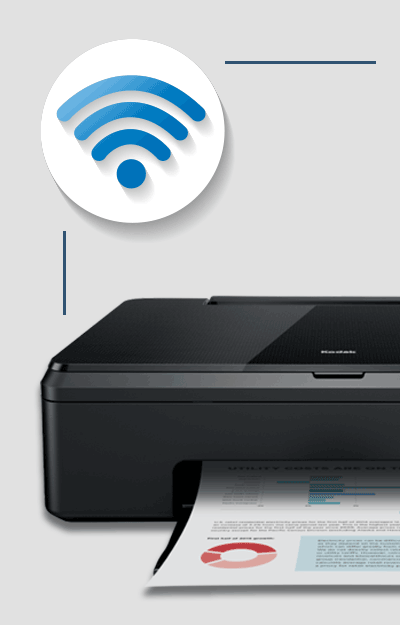Tartalomjegyzék
A Kodak nyomtatók nemzetközi hírnévnek örvendenek kiváló minőségük és megbízhatóságuk miatt. Néhány felhasználó azonban problémákat észlelt a Kodak nyomtató WiFi hálózathoz való csatlakoztatásával kapcsolatban.
A probléma eredhet abból, hogy a nyomtatót nem megfelelően konfigurálták, de az is előfordulhat, hogy valamilyen mélyebb probléma miatt.
Bármi legyen is az oka, itt egy részletes cikk, amely segít Önnek Kodak nyomtatóját a Wi-Fi hálózathoz csatlakoztatni, és elkezdeni a vezeték nélküli nyomtatást.
Szóval minden további nélkül kezdjük el:
Hogyan tudom beállítani/csatlakoztatni a Kodak nyomtatómat a WiFi hálózathoz?
A legalapvetőbb ok, amiért nem tudod csatlakoztatni a Kodak nyomtatót a vezeték nélküli hálózathoz, az az, hogy nincs megfelelően beállítva. Ezért az első dolog, amit megpróbálunk, hogy követjük a hivatalos beállítási varázslót, hogy csatlakoztassuk a Kodak nyomtatót a vezeték nélküli hálózathoz.
Nos, ehhez két módszer áll rendelkezésedre. Mindkettőt megvitatjuk, és arra is bátorítunk, hogy próbáld ki mindkettőt.
Módszer - 1: Csatlakoztassa a Kodak nyomtatót online a Wi-Fi beállítási varázsló segítségével
- Nyomja meg a Kodak nyomtató Home gombját.
- A jobb oldali nyílbillentyűvel lépjen a Hálózati beállítások menüpontba.
- Itt találja a WiFi Setup Utility-t. Kattintson rá. Vegye figyelembe, hogy amikor kiválasztja a Wi-Fi Setup Utility-t, automatikusan bekapcsolja a Wi-Fi rádiót. Ellenőrizze tehát, hogy be van-e kapcsolva vagy sem.
- A képernyőn megjelenik az összes elérhető vezeték nélküli hálózat. A felfelé és lefelé mutató nyilak segítségével böngészhet közöttük. Először válassza ki a hálózat nevét, amelyhez csatlakozni kíván.
- Ha a hálózat neve nem látható, akkor válassza az Újbóli keresés opciót, hogy a nyomtató újra rákényszerítse a vezeték nélküli hálózat keresésére. Ha még mindig nem találja, ellenőrizze, hogy a WiFi router be van-e kapcsolva, hogy fizikailag közel van-e a nyomtatóhoz, vagy a hálózat neve (SSID) láthatóra van-e állítva. Ellenőrizze azt is, hogy biztonsági okokból engedélyezte-e az IP címszűrést a routerén. Ha igen, adjon hozzáa nyomtató IP-címét.
- Amint látja a vezeték nélküli hálózatot, csatlakozzon hozzá. A nyomtató kérni fogja, hogy válasszon egy felhasználói jelszót. Ezt a képernyőn megjelenő billentyűzet segítségével teheti meg, és ne feledje, hogy a jelszó nagy- és kisbetűket érzékeny.
- Az új hálózati jelszó beállítása után kattintson az OK gombra.
- Ezután egy megerősítő üzenet jelenik meg a képernyőn. Kattintson a Tovább gombra, és a nyomtatónak sikeresen csatlakoznia kell a WiFi hálózathoz. Ha ezt maga is meg szeretné erősíteni, nézze meg a Wi-Fi csatlakozási LED-et. Meg kell szűnnie villogni, és világítania kell.
És ennyi - sikeresen csatlakoztathatta Kodak nyomtatóját a WiFi hálózathoz. De ha még mindig problémái vannak, próbálja meg a következő módszert.
Módszer - 2: Kodak nyomtató csatlakoztatása WPS használatával
A WPS a Wi-Fi Protected Setup rövidítése, és egy olyan funkció, amely lehetővé teszi a vezeték nélküli router és más eszközök közötti egyérintéses kapcsolatot. Íme egy gyors útmutató a WPS használatáról a Kodak nyomtatóhoz való csatlakozáshoz.
- Az előzőekhez hasonlóan nyomja meg a Kezdőlap gombot, lépjen a Hálózati beállítások menüpontra, majd kattintson a Wi-Fi beállítási varázslóra. De ezúttal kattintson a WPS-csatlakozásra.
- Most nyomja meg a WPS gombot a vezeték nélküli routerén. Kell lennie rajta egy fizikai gombnak, vagy az eszköz szoftverében egy virtuális kapcsolóra kattintva.
- Ezután válassza ki a Nyomtató nyomógombos konfiguráció opciót, és válassza a vezeték nélküli útválasztó WPS opcióját.
- Nyomja meg az OK gombot a kezelőpanelen. Most már észre kell vennie, hogy az SSID vagy a hálózat neve megjelenik a nyomtató elérhető vezeték nélküli hálózatainak listáján.
- Érintse meg a Wi-Fi hálózat SSID-jét, és adja meg a jelszót a csatlakozáshoz.
- A korábbiakhoz hasonlóan ellenőrizze a WiFi-kapcsolat LED-jét, hogy a kapcsolat stabil és aktív.
És ez az! Gratulálunk, sikeresen beállította Kodak nyomtatóját, hogy működjön a Wi-Fi hálózatával. Most már képesnek kell lennie a vezeték nélküli nyomtatásra.
De ha még mindig problémái vannak, olvasson tovább, hogy megtalálja a lehetséges megoldásokat.
Miért nem nyomtat vezeték nélkül a Kodak nyomtatóm?
Ha a Kodak nyomtató vezeték nélküli hálózathoz való megfelelő csatlakoztatása után még mindig nem tud vezeték nélküli nyomtatásokat készíteni, akkor előfordulhat, hogy illesztőprogram-problémái vannak.
Íme egy gyors útmutató a Kodak nyomtatóillesztő-programmal kapcsolatos problémák megoldásához Windows és Mac rendszereken egyaránt.
Lásd még: Hogyan juthatsz wifi-hez az iskolában - alapvető tanulási eszközök blokkolásának feloldásaHogyan csatlakoztassuk a Kodak nyomtatót a Windowshoz?
- Nyissa meg az internetböngészőt, és keresse meg a Kodak hivatalos weboldalát, majd keresse meg a nyomtató modelljét.
- A nyomtatóillesztőkhöz számos letöltési linket talál. Töltse le azt, amelyik a Windows rendszerhez készült.
- Ha a letöltés befejeződött, kattintson a jobb gombbal az illesztőprogramra, és válassza a "Tulajdonságok" lehetőséget.
- Most menj a "Kompatibilitás" menüpontra, és engedélyezd a "Futtasd ezt a programot kompatibilitási módban." Ezután a legördülő menüből válaszd ki az operációs rendszeredet.
- Ha ez megtörtént, telepítse a Kodak nyomtató illesztőprogramját a számítógépére.
- A telepítés után nyissa meg a Kodak nyomtató vezérlőpanelét. Ezután kövesse a képernyőn megjelenő utasításokat a Kodak nyomtató és a számítógép összekapcsolásához.
Ha a Windows PC még mindig nem csatlakozik a nyomtatóhoz, akkor indítsa el a hibaelhárító alkalmazást. Kattintson a Tovább gombra, és hagyja, hogy a program keressen kapcsolódó problémákat. Két percet kell igénybe vennie, és közölnie kell az alapvető problémát.
Hogyan csatlakoztassuk a Kodak nyomtatót a Mac számítógéphez?
- A korábbiakhoz hasonlóan keresse meg a Kodak hivatalos weboldalán a nyomtató modelljét, de ezúttal töltse le a Mac-illesztőprogramot.
- Mielőtt a telepítés gombra kattint, győződjön meg arról, hogy a nyomtatóillesztő-program firmware-je naprakész.
- Ezután nyissa meg a .dmg illesztőprogram fájlt, és a képernyőn megjelenő utasításokat követve indítsa el az illesztőprogram telepítési folyamatát.
- Az illesztőprogram telepítésének befejezése után lépjen a Rendszerbeállítások menüpontba, majd a Hardver lapon válassza a "Nyomtatás és fax" lehetőséget.
- Itt talál egy "+" gombot. Kattintson rá, és máris hozzáadhatja a nyomtatót a Mac-hez.
- Ha ez megtörtént, válassza az "Otthon" lehetőséget, majd a Hálózati beállítások menüpontban fejezze be a Kodak nyomtató Wi-Fi beállítását.
Hogyan javíthatók a népszerű Kodak nyomtatók vezeték nélküli kapcsolatával kapcsolatos problémák?
Az utolsó két szakasz kissé általános volt, megosztottunk néhány standard lépést, amelyeket követhet a Kodak nyomtató vezeték nélküli hálózathoz való csatlakoztatásához. De ennek ellenére a felhasználóinktól kapott kérdések alapján egyes Kodak nyomtatók lényegesen több hálózati problémával küzdenek, mint mások.
Ezek a nyomtatók a következők: Kodak ESP Office 2015, Kodak Verite 50 és Kodak ESP 5250.
Ezért íme egy részletesebb útmutató a két nyomtató beállításáról és javításáról:
Kodak Verite 50 probléma megoldása
Az alábbiakban néhány lépést követhet és ellenőrizhet a Kodak Verite 50 nyomtató és a vezeték nélküli hálózat közötti kapcsolat létrehozásához:
- Győződjön meg róla, hogy a megfelelő hálózati jelszót használja, amikor a nyomtatót a wifi-hálózathoz csatlakoztatja.
- Győződjön meg róla, hogy a nyomtatón engedélyezve van a vezeték nélküli funkció.
- Ellenőrizze, hogy helyesen választotta-e ki a vezeték nélküli hálózat nevét vagy SSID-jét.
- Állítsa vissza a nyomtatót, és konfigurálja újra a Wi-Fi beállítási eljárást.
Kodak ESP 5250 vezeték nélküli beállítása
A Kodak ESP 5250 hálózati problémákkal küzd, ha az 1. módszerrel végezte a beállítást, ahogy azt fentebb tárgyaltuk. Ha azonban a 2. módszert követi, amely a WPS használatával történő csatlakozást jelenti, akkor a készüléknek nincs kapcsolati problémája.
Kodak ESP Office 2150 vezeték nélküli beállítása
A legtöbb felhasználó szerint a Kodak ESP Office 2150 probléma a megfelelő illesztőprogram telepítése után azonnal megoldódott.
Ha tehát ezt a nyomtatót használja, akkor látogasson el a Kodak hivatalos weboldalára, töltse le és telepítse a megfelelő illesztőprogramot, és máris képes lesz vezeték nélküli nyomtatásokat készíteni.
Lásd még: Végső útmutató a Brostrend Wifi Extender otthoni telepítéséhezBefejezés
Ezzel végére értünk a Kodak vezeték nélküli nyomtatójának a WiFi hálózathoz való csatlakozáshoz való beállításáról szóló gyors útmutatónak. Reméljük, hogy hasznosnak találta, és segített megoldani az eddig tapasztalt csatlakozási problémákat.
Összefoglalva a dolgokat, először is ellenőrizze, hogy helyesen állította-e be a vezeték nélküli nyomtatót a WiFi-hez való csatlakozáshoz. Ha ez megtörtént, győződjön meg róla, hogy a számítógépén telepítve van a megfelelő illesztőprogram. Ezt követően meg kell oldania a Kodak nyomtató vezeték nélküli problémáját.
Ha azonban még mindig csatlakozási problémákkal küzd, javasoljuk, hogy nézze meg a nyomtatóhoz mellékelt kézikönyvet vagy dokumentációt. Ha ez sem segít, akkor itt az ideje, hogy támogatási üzeneteket küldjön a Kodak ügyfélszolgálati központjába.